إن حماية بياناتك من التهديدات أمر مهم، ولكن في بعض الأحيان، قد يكون من المهم أكثر أهمية محوها من أقراص SSD الخاصة بنا بشكل صحيح. المسح الآمن هي عملية مسح البيانات من قرص SSD بشكل صحيح بحيث لا يمكن استعادتها أبدًا. نظرًا لأن أقراص SSD لا تحذف البيانات مباشرةً بمجرد حذفها يدويًا، يمكن استرجاعها باستخدام طرق استعادة البيانات. الآن، يعني المسح الآمن لمحرك أقراص الحالة الصلبة SSD أننا نعيد تعيين كل شيء ولا يمكن استرداد البيانات بأي شكل من الأشكال.
تأتي معظم أقراص SSD مع برنامج لمسح أقراص SSD بشكل آمن ولكننا سنستخدم الطرق العالمية للقيام بذلك. أيضًا، لا يسمح لك البرنامج الرسمي بتغيير نوع المسح الآمن كما سنفعل في الأقسام القادمة. يمكن أن يكون المسح الآمن لـ SSD بسيطًا حقًا إذا قمت به بشكل صحيح. في الواقع، تسمح لك جميع أنظمة التشغيل بتنفيذها وهذا ما سنفعله اليوم.
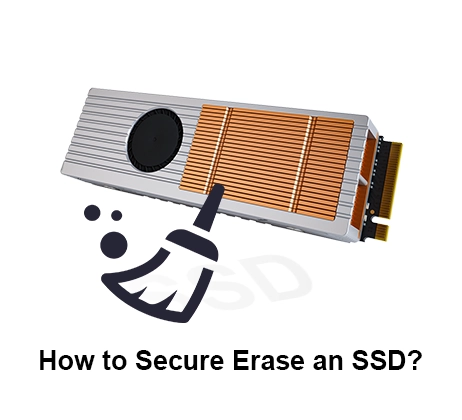
الحاجة إلى المسح الآمن
تقوم أقراص SSD بقراءة وكتابة البيانات داخل وحدات تسمى الصفحات. ومع ذلك، فإن أصغر وحدة قابلة للمسح هي الكتلة. عندما نحذف أي شيء من SSD، يتم مسح الكتلة بأكملها التي تحتوي على تلك البيانات. الآن، تأتي أقراص SSD مع عدد محدود من دورات P/E أو دورات البرمجة/المسح، وبمجرد تجاوزها، يمكن أن تصبح غير موثوقة وحتى غير قابلة للاستخدام. لذلك، من أجل الحفاظ على دورات المسح تحت السيطرة، لا تقوم أقراص SSD بحذف الملفات مباشرةً بمجرد حذفها من جهاز الكمبيوتر الخاص بنا. حتى إذا قمنا بتهيئة محرك الأقراص الخاص بنا، فإن البيانات تكون موجودة ولكن يتم تمييزها على أنها غير صالحة. باستخدام طريقة جيدة لاستعادة البيانات، يمكن استعادة البيانات غير الصالحة.
لذا، قد تكون هذه مشكلة إذا تبرعت بمحرك الأقراص الخاص بك أو أعطيت جهاز الكمبيوتر الخاص بك لشخص ما. لمسح تلك البيانات بشكل صحيح بحيث لا يمكن استعادتها أبداً، يتم استخدام عملية تسمى المسح الآمن. هذا ما سنناقشه في هذه المقالة بالتفصيل الكامل. لذا، دعونا نبدأ.
كيفية تأمين محو SSD في ويندوز؟

1. الأمر DiskPart Clean All
باستخدام الأمر DiskPart في ويندوز، يمكننا بسهولة تأمين مسح قرص SSD. يمكن تشغيل هذا الأمر بسهولة في قائمة موجه الأوامر في ويندوز. من السهل جدًا اتباع العملية وهي موضحة أدناه.
1. افتح موجه الأوامر كمسؤول في ويندوز.

2- النوع جزء القرص في موجه الأوامر واضغط على Enter.
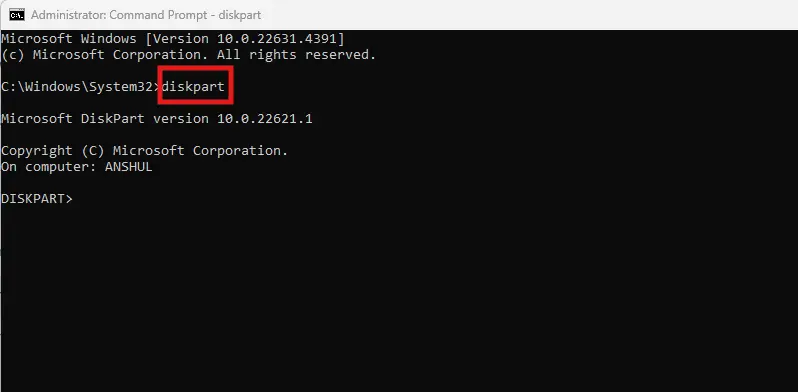
3.النوع قائمة الأقراص واضغط على Enter لرؤية جميع محركات الأقراص المثبتة في حاسوبك.
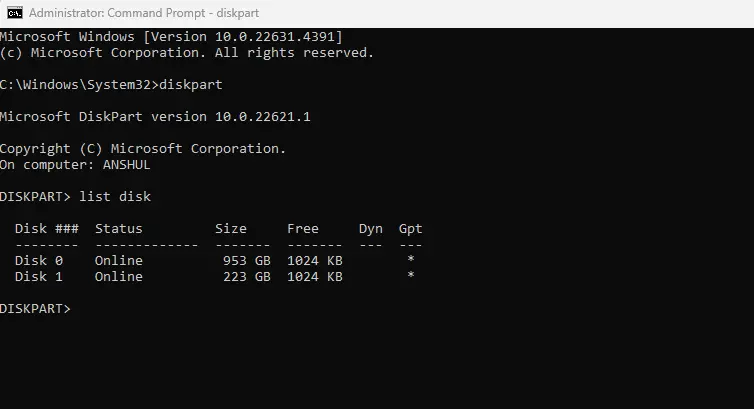
4- اختر SSD بكتابة اختر القرص X. استبدل X بالرقم الصحيح لمحرك الأقراص، أي اختر القرص
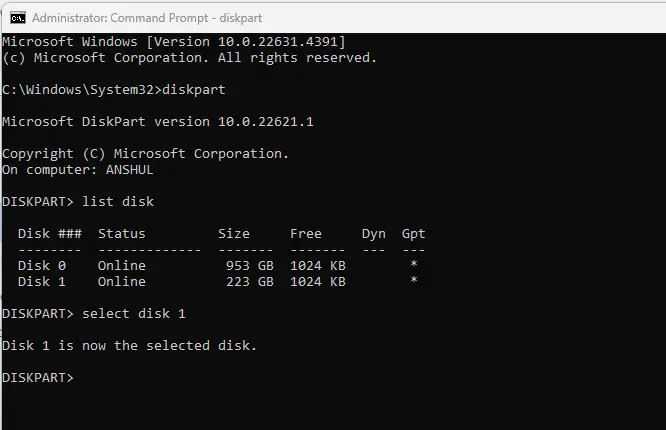
5.النوع تنظيف جميع واضغط على Enter لمسح SSD الخاص بك.
ملاحظة: سيكتب هذا الأمر أصفارًا على جميع القطاعات داخل SSD الخاص بك. سيتم استبدال أي بيانات سواء كانت محذوفة أم لا بالأصفار فقط. إذا كنت تريد، يمكنك تنفيذ هذا الإجراء عدة مرات للتأكد من عدم ترك أي فرصة للاسترداد. عادةً ما تكون عملية واحدة أمر تنظيف-كل شيء أكثر من كافٍ. ضع في اعتبارك أن هذا ليس محوًا آمنًا للأجهزة وهو أكثر موثوقية ولكنه كافٍ لجعل بياناتك المحذوفة غير قابلة للاسترداد تمامًا.
2. قتل القرص (المسح الآمن من طرف ثالث)
1. قم بتنزيل أداة محو ومسح القرص القاتلة من هنا. قم بتثبيت البرنامج وتشغيله.
2- حدد محرك الأقراص الذي تريد مسحه وانقر فوق مسح في الأعلى.
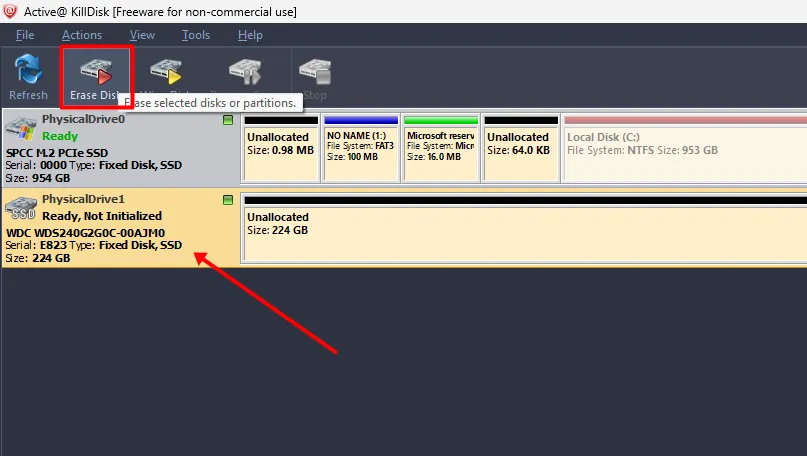
3- اختر طريقة المسح المطلوبة. ستسمح لك النسخة المجانية باختيار طريقة One Pass Zero فقط ولكن مع الباقات المدفوعة، يمكنك الاختيار من بين طرق مسح مختلفة.
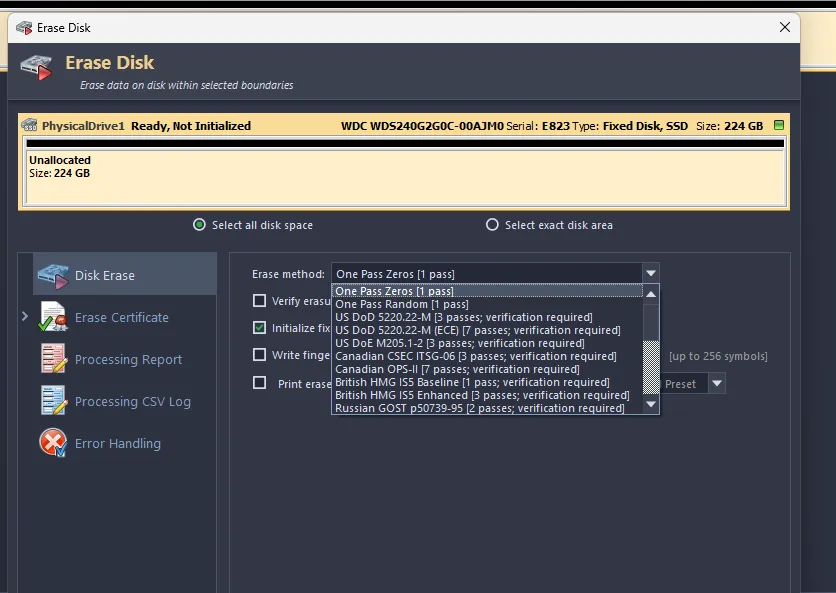
4- بعد ذلك، سيتعين عليك تأكيد الإجراء وبمجرد الانتهاء من ذلك، ستبدأ عملية المسح وقد تستغرق وقتاً طويلاً حسب حجم محرك الأقراص لديك.
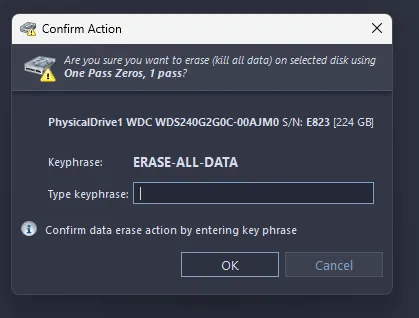
كيفية تأمين محو SSD في macOS؟

1. المسح الآمن باستخدام أداة المسح الآمن للقرص
يسمح لك نظام MacOS أيضًا بمسح محرك الأقراص بأمان باستخدام الأداة المساعدة للقرص. يمكنك استخدام هذه الطريقة لكل من محركات الأقراص الداخلية والخارجية على نظام MacOS الخاص بك. أفضل شيء هو أنه سهل الاستخدام ولا يتعين عليك تثبيت أي برنامج خارجي. هذه هي الطريقة التي يمكنك القيام بها.
تأكد من تمكين تشفير FireVault لأنه سيجعل بياناتك 100% غير قابلة للاسترداد بمجرد مسحها. للقيام بذلك, انتقل إلى تفضيلات النظام > الأمان والخصوصية > مخزن الملفات > مخزن الملفات. قم بتشغيل FileVault وسيقوم بتشفير البيانات قبل المتابعة.
1- افتح أداة القرص المساعدة في قائمة macOS الخاص بك
2- حدد محرك الأقراص الذي تريده وانقر على خيار مسح في الأعلى.
3- ثم انقر فوق خيارات الأمان.
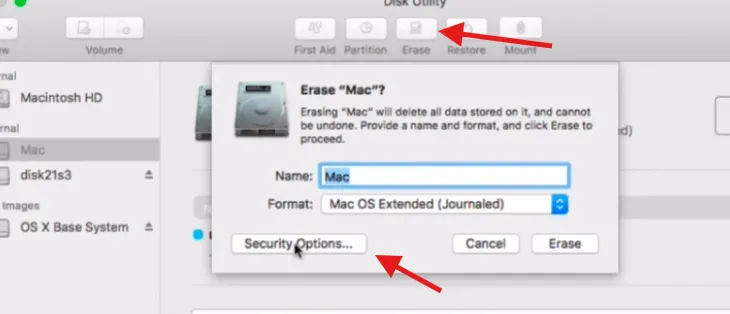
4- في الصفحة التالية، حدد مستوى المسح المطلوب. لا تحتفظ به عند الأسرع لأن هذا يمكن أن يترك بعض المساحة لاستعادة البيانات. ومع ذلك، يمكن أن يؤدي الذهاب إلى أقصى حد إلى تنظيف محرك الأقراص بشكل صحيح.
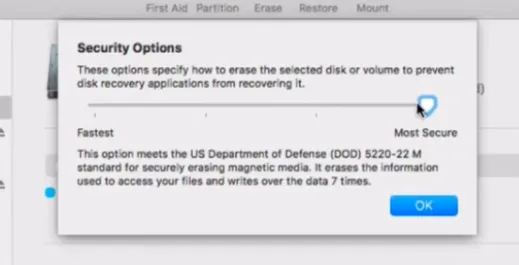
2. CCleaner (محو آمن مجاني من طرف ثالث)
إذا وجدت أن الطريقة الرسمية مخيفة للغاية، يمكنك ببساطة استخدام البرنامج المجاني المسمى CCleaner. فهو يحتوي على ميزة المسح الآمن لمحركات أقراص الحالة الصلبة ومحركات الأقراص الصلبة ويعمل على نظام macOS. العملية على النحو التالي.
1- قم بتنزيل برنامج CCleaner وتثبيته من هنا. ثم قم بتشغيل البرنامج.
2- في القائمة الرئيسية, انقر فوق الأدوات ثم ممسحة محرك الأقراص.
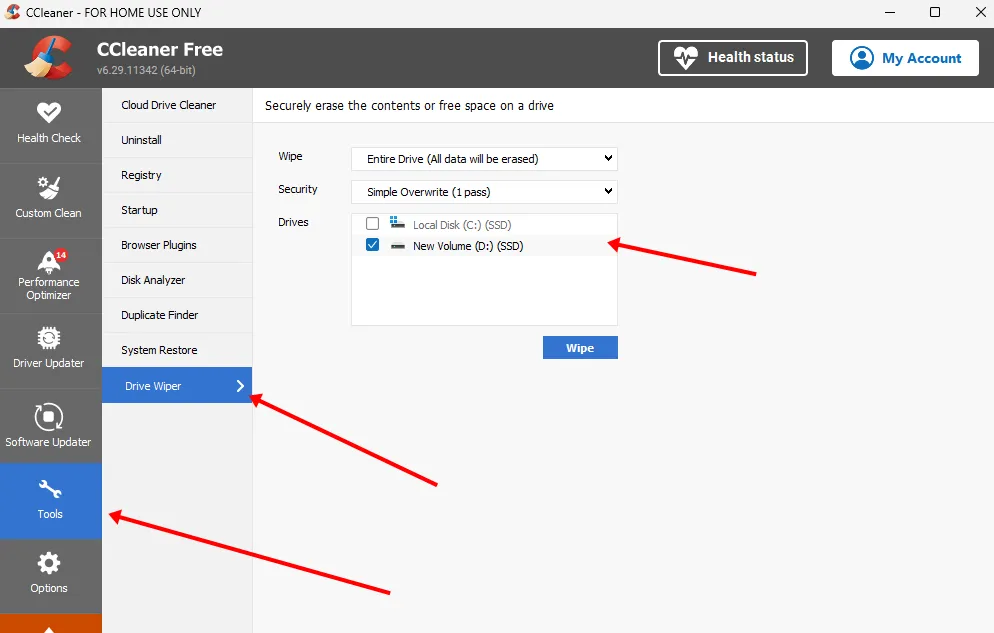
3- اختر محرك الأقراص المراد مسحه وحدد طريقة الكتابة فوقه من القائمة المنسدلة.
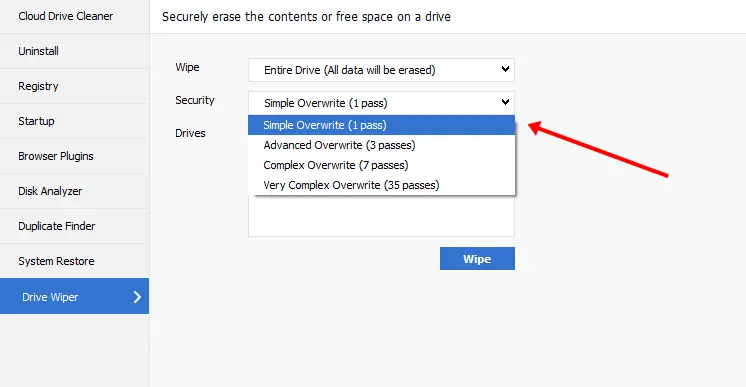
فقط انقر فوق مسح وستبدأ عملية المسح الآمن. مرة أخرى، سيعتمد الوقت الذي تستغرقه عملية المسح على حجم محرك الأقراص لديك.
كيفية تأمين محو SSD في نظام لينكس؟

يحتوي نظام التشغيل Linux أيضًا على ميزة مدمجة لمسح أقراص SSD بأمان دون استخدام أي برنامج خارجي. ومع ذلك، سيتعين عليك استخدام أوامر مختلفة بناءً على نوع SSD، أي SATA أو NVMe. دعنا نرى كيف يمكنك القيام بذلك.
تحديد نوع SSD الخاص بك
- قم بتشغيل هذا الأمر وتحقق من نوع SSD الخاص بك: lsblk
- في المقابل، سترى نوع SSD الخاص بك بهذه الطريقة: (/dev/sda ل SATA أو /dev/nvme0n1 ل NVMe)
استخدام المسح الآمن ATA لمحركات أقراص SATA SSD
من أجل استخدام هذه الخطوة، سيتعين عليك تثبيت hdpram الأداة المساعدة. يمكن القيام بذلك باستخدام بعض الأوامر في المحطة الطرفية. فيما يلي العملية.
- قم بتثبيت الأداة المساعدة hdpram عن طريق تشغيل هذا الأمر:
sudo apt apt install hdparm
- تحقق من حالة أمان محرك الأقراص الخاص بك عن طريق تشغيل هذا الأمر:
sudo hdparm -I /dev/sdX | grep "غير مجمد"
تأكد من استبدال /dev/sdx بمعرف SSD الخاص بك (على سبيل المثال، /dev/sda). إذا كان مكتوبًا "مجمد"، فسيتعين عليك إيقاف تشغيل الكمبيوتر واستئنافه لإلغاء تجميد محرك الأقراص.
- من أجل عملية المسح الآمنة، سيتعين عليك تعيين كلمة مرور لمحرك الأقراص الخاص بك، ويمكنك القيام بذلك باستخدام هذا الأمر:
sudo hdparm -المستخدم-المستخدم-السيد u -الأمن-مجموعة الأمان-كلمة المرور كلمة المرور /dev/sdX
- وأخيراً، يمكنك تنفيذ المسح الآمن باستخدام هذا الأمر:
sudo hdparm -المستخدم-المستخدم-السيد u -الأمان-محو كلمة المرور /dev/sdX
بمجرد الانتهاء من عملية المسح الآمن، يمكنك التحقق من خلال إعادة تشغيل lsblk أو hdpram والتأكد مما إذا كان محرك الأقراص فارغًا تمامًا.
استخدام المحو الآمن ل NVMe لمحركات أقراص NVMe SSD
- قم بتثبيت nvme-cli عن طريق تشغيل هذا الأمر في الطرفية:
sudo apt apt install nvme-cli
- ما عليك سوى تشغيل أمر المسح الآمن هكذا:
sudo nvme format /dev/nvme0n1 -ses=1
- قم بتشغيل أمر التعقيم:
sudo nvme sanitize /dev/nvme0n1 -a 2
ملاحظة: تأكد من استبدال /dev/nvme0n1 بمعرف محرك الأقراص NVMe الخاص بك.
المسح الآمن مقابل التعقيم مقابل التدمير المادي للقرص الصلب
سيجد معظم الأشخاص أن الممحاة الآمنة أكثر من كافية لتنظيف أي بيانات من محركات الأقراص الخاصة بهم بشكل صحيح. ولكن، سيزيل أمر Sanitize الذي يعمل فقط مع محركات أقراص NVMe البيانات الزائدة عن الحد، وهو ما لن تفعله عملية المسح الآمن. Sanitize هي طريقة المسح الشامل المستخدمة في طرق التنظيف الحساسة للغاية. يعد المسح الآمن كافٍ في معظم السيناريوهات ولكن التعقيم جيد إذا قمت بتنفيذه. قد يقوم بعض الأشخاص أيضًا بتدمير محركات الأقراص فعليًا وهو أمر غير ضروري. ولكن، إذا كان ذلك يمنحك راحة البال، فقد يكون حلاً لبعض الأشخاص.
لماذا التنسيق ليس كافياً؟
إن تهيئة SSD البسيطة كافية لتحرير المساحة في SSD الخاص بك واستخدامها لأي شيء آخر. ولكن، إذا كنت تعتقد أن البيانات تختفي بشكل دائم بمجرد تهيئة محرك الأقراص الخاص بك، فأنت مخطئ. كما ناقشنا سابقًا، يتم تمييز البيانات على أنها غير صالحة عند حذفها أو تهيئتها. ومع ذلك، فإن حالة خلايا ذاكرة فلاش NAND هي نفسها ويمكن تفسيرها بالكامل تقريبًا لاستعادة البيانات المحذوفة.
يعني المسح الآمن ببساطة أننا نكتب البيانات يدويًا في كل خلية ذاكرة إلى بيانات محددة (معظمها بيانات عشوائية أو 0). وبمجرد كتابة هذه البيانات، تختفي الحالة السابقة للخلايا ولا يمكن استعادتها أبدًا باستخدام أي طريقة ممكنة. ومع ذلك، يحتفظ المسح الآمن بمساحة التوفير الزائد التي لا تحتوي على أي معلومات مفيدة بشكل عام على أي حال. ولكن، مع التعقيم، يمكنك التخلص من تلك المساحة الزائدة وتنظيف محرك الأقراص الخاص بك بالكامل.
الخاتمة
آمل أن تساعدك هذه الطرق على تأمين أقراص SSD الخاصة بك ومسحها بشكل صحيح دون أي مشاكل. يواجه معظم الناس مشاكل في اختيار ممر المسح الصحيح. أعتقد أن 0 الأساسية كافية. ولكن، لا تستخدم أكثر من 3 تمريرات لأنها ستؤدي إلى تآكل محرك الأقراص الخاص بك دون داعٍ. إذا كانت لديك أي مشاكل في استخدام الجهاز أو طرق المسح المدعومة من نظام التشغيل. هناك العديد من البرامج المجانية التي ستساعدك على مسح أقراص SSD الخاصة بك بأمان.




